IPhone の Spotify でポッドキャストがダウンロードできない場合の 6 つの最適な修正方法
その他 / / June 12, 2023
Spotify は、最大級のポッドキャストをホストしていることで知られています。 Spotify では、選択したトピックに基づいたポッドキャストをいつでも見つけることができます。 さらに、インターネット接続を必要とせずに、お気に入りのポッドキャストを聴き続けることができます。 簡単にできます Spotify でポッドキャストをダウンロードしてオフラインで聴くことができます.

iPhone でそれができない場合、この投稿では、iPhone の Spotify でポッドキャストがダウンロードできない問題を修正するのに役立ついくつかの実用的な解決策を紹介します。
1. 内部ストレージを確認する
iPhone に Spotify ポッドキャストをダウンロードする際に問題が発生した場合は、まず iPhone の内部ストレージの状態を確認する必要があります。 iPhone の内部ストレージが不足すると、ポッドキャスト データを保存できなくなります。
ステップ1: iPhone で「設定」を開きます。

ステップ2: 「一般」をタップします。

ステップ 3: iPhoneストレージを選択します。

iPhone の現在のストレージ状態が表示されます。 あまり使用していない場合は、下にスクロールしてストレージを最も消費しているアプリをタップして削除します。

詳細については、次の投稿をお読みください。 iPhone の他のストレージまたはシステムデータをクリアする方法. これが、iPhone の最大ストレージを消費している最大の原因である可能性があります。
2. Spotify のデータセーバー設定を確認する
Spotify でビデオ ポッドキャストを視聴するために主にモバイル データに依存している場合、アプリはデータ使用量を最小限に抑えるための特定のオプションを提供します。 しかし、それによって Spotify が iPhone にポッドキャストをダウンロードできなくなる可能性があります。 アプリのデータセーバー設定を確認することをお勧めします。
ステップ1: iPhone で Spotify を開きます。

ステップ2: 左上隅にあるプロフィールアイコンをタップします。

ステップ 3: 「設定とプライバシー」をタップします。

ステップ 4: データセーバーを選択します。

データ使用量を節約するためのさまざまなオプションが表示されます。
ステップ5: データセーバーの横にあるトグルをタップして無効にします。

ステップ6: [音声のみをダウンロード] オプションの横にあるトグルをタップして無効にします。

ステップ 7: Spotify アプリのホーム画面に戻り、問題が解決したかどうかを確認します。
3. インターネット接続を確認する
ここではモバイル データの使用量について話しているので、次に推奨する解決策はインターネット接続を確認することです。 モバイル データから Wi-Fi に切り替えて、5GHz 周波数帯への接続を試すこともできます。 すぐにできます インターネット速度テストを実行する インターネット接続のステータスを確認します。
4. アプリのバックグラウンド更新を有効にする
バックグラウンド アプリ更新では、バックグラウンドでの実行中にアプリ データが更新され続けます。 Spotify がポッドキャストのダウンロードを完了している間に別のアプリを使用するのはごく普通のことです。 ポッドキャストのダウンロード中、Spotify アプリがバックグラウンドで実行され続けることを確認する必要があります。 この機能を有効にする方法は次のとおりです。
ステップ1: iPhone で「設定」を開きます。

ステップ2: 下にスクロールして「Spotify」をタップします。
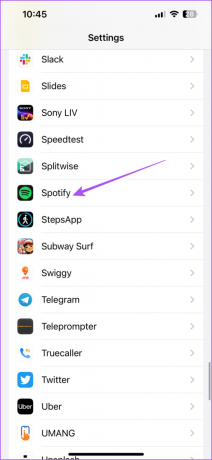
ステップ 3: 「アプリのバックグラウンド更新」の横にあるトグルをタップして、機能を有効にします。

ステップ 4: 設定を閉じて Spotify を開いて、問題が解決したかどうかを確認します。

Spotify がバックグラウンドで動作しない場合は、投稿をお読みください。 iPhone でアプリのバックグラウンド更新が機能しない.
5. Spotify を強制終了して再起動する
Spotify でポッドキャストをダウンロードできない場合のシンプルかつ効果的な解決策は、iPhone でアプリを強制終了して再起動することです。
ステップ1: iPhone のホーム画面で上にスワイプして押し続けると、バックグラウンド アプリ ウィンドウが表示されます。
ステップ2: 右にスワイプして Spotify を探します。 次に、上にスワイプしてアプリを削除します。

ステップ 3: Spotify を再度開いて、問題が解決したかどうかを確認します。

6. Spotify をアップデートする
どの解決策も機能しない場合の最後の手段は、iPhone の Spotify のバージョンを更新することです。 iPhone にインストールされている現在のバージョンにはバグがあり、iPhone で Spotify ポッドキャストをダウンロードするときに問題が発生する可能性があります。 以下のリンクを使用してアプリを更新し、問題が解決したかどうかを確認してください。
iPhone で Spotify をアップデートする
Spotify でポッドキャストを楽しむ
これらの解決策は、iPhone の Spotify でポッドキャストがダウンロードできない問題の解決に役立ちます。 ただし、アプリでポッドキャスト エピソードがどれも再生されない場合は、最適な修正を提案する投稿を参照してください。 iPhone の Spotify でポッドキャストが再生されない.
最終更新日: 2023 年 5 月 17 日
上記の記事には、Guiding Tech のサポートに役立つアフィリエイト リンクが含まれている場合があります。 ただし、編集上の完全性には影響しません。 コンテンツは公平かつ本物のままです。



